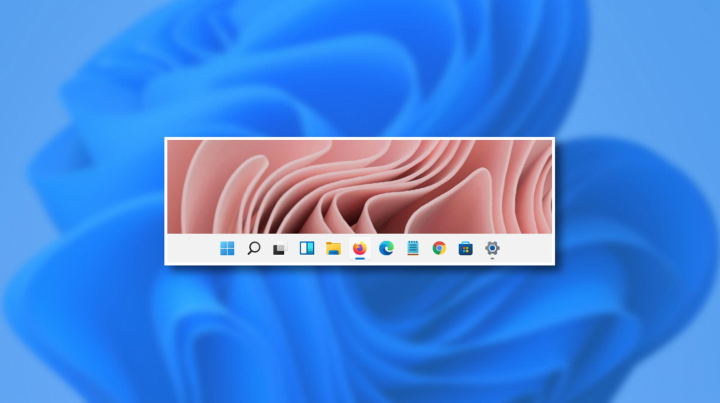Windows 11 không cho phép người dùng di chuyển thanh tác vụ sang bên trái, bên phải hoặc cạnh trên màn hình như trên Windows 10. Tuy nhiên, hệ điều hành mới của Microsoft cho phép thay đổi độ cao và kích thước của các biểu tượng trên taskbar thông qua một tính năng có tên là TaskbarSi trong Registry.
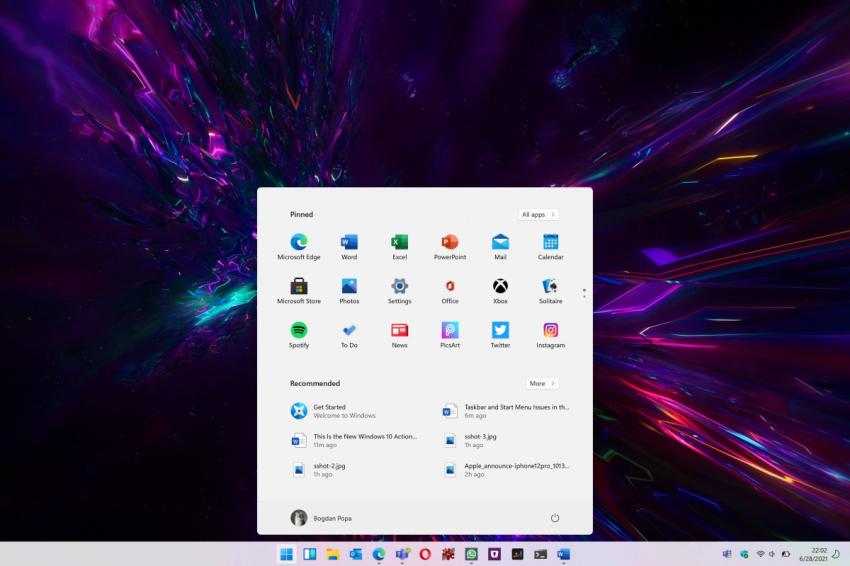
Có 3 kích thước mà người dùng có thể tùy chỉnh cho taskbar, bao gồm
- Kích thước nhỏ: TaskbarSi = 0
- Kích thước trung bình: TaskbarSi = 1 (Kích thước mặc định của hệ điều hành)
- Kích thước lớn: TaskbarSi = 2
Cụ thể, để thay đổi kích thước thanh tác vụ trên Windows 11, hãy
- Trong Search, tìm và mở Registry Editor
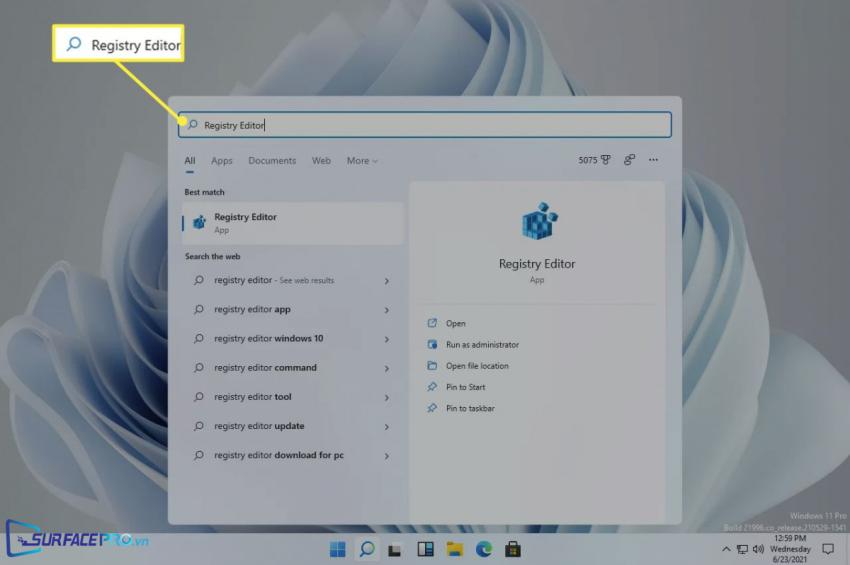
- Nhấp vào các thư mục ở bên trái để điều hướng đến tab Advanced
HKEY_CURRENT_USER\Software\Microsoft\Windows\CurrentVersion\Explorer\Advanced\
- Nhấp chuột phải vào Advanced ở cột bên trái và chọn New > DWORD (32-bit) Value ở cột bên phải
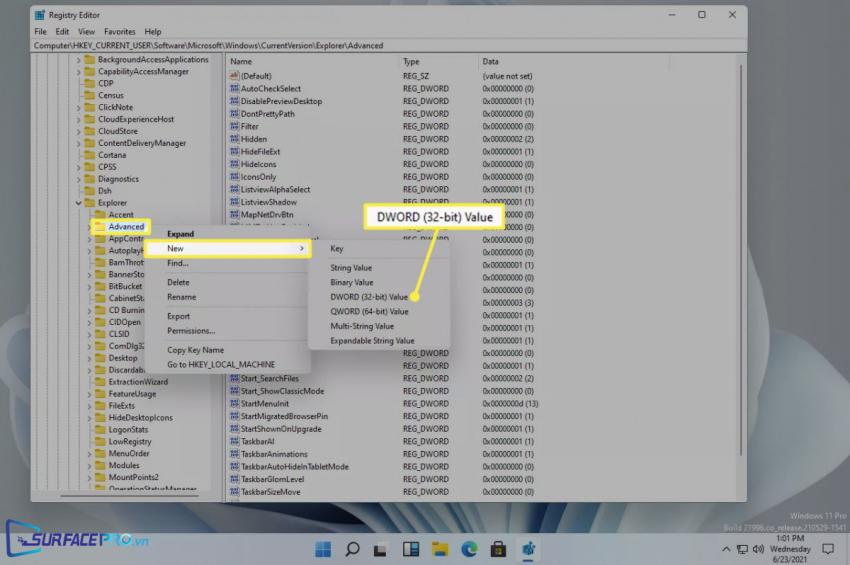
- Nhập TaskbarSi vào thư mục mới và nhấn Enter
- Nhập vào mục Value date số 0 để chọn taskbar kích thước nhỏ hoặc số 2 để chọn taskbar kích thước lớn
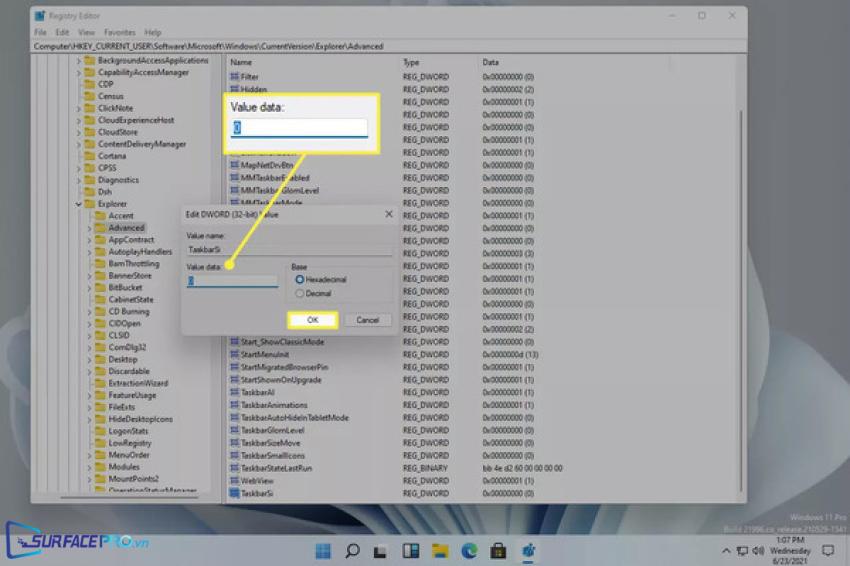
- Khởi động lại thiết bị để hoàn tất quá trình cài đặt
Ngoài ra, như đã đề cập ở bên trên, để quay về cài đặt mặc định của hệ điều hành, người dùng cần thực hiện lại các bước tương tự và thay thế hệ số trong mục Value data thành 1.
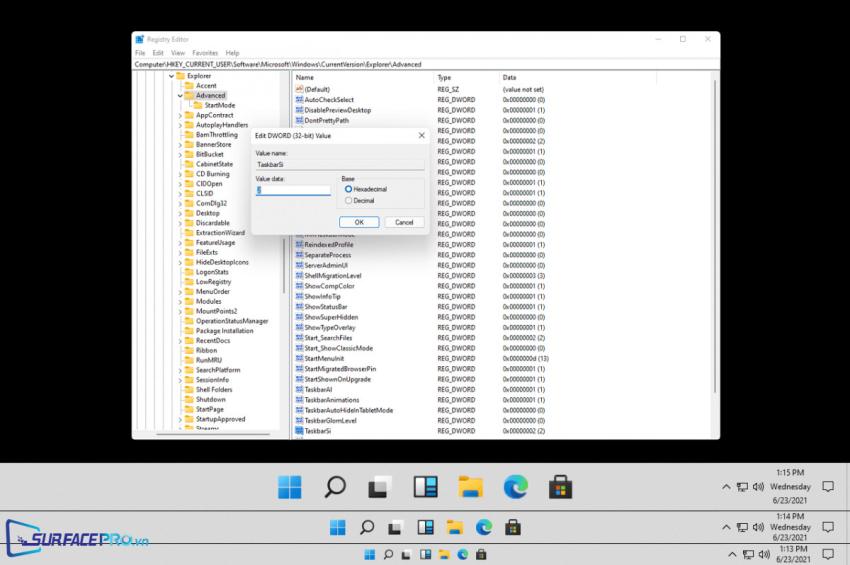
Hi vọng bài viết này sẽ giúp ích được cho các bạn! Truy cập mục Thủ Thuật & Ứng Dụng của SurfacePro.vn để cập nhật những thủ thuật và ứng dụng thiết thực, bổ ích nhất.
Bài viết liên quan
- Color Filters trên Windows 11 là gì và cách sử dụng? (05.12.2022)
- Cách xem Youtube ẩn danh (01.12.2022)
- Cách cài Android 12L cho Surface Duo 2 và Surface Duo (29.11.2022)
- Bật nhận diện khuôn mặt cho laptop Windows 11 (24.11.2022)
- Top 4 cách chụp màn hình máy tính Surface Pro dễ nhớ nhất (22.11.2022)